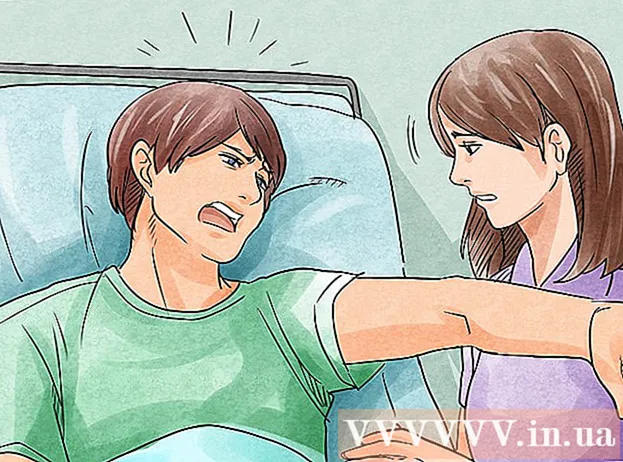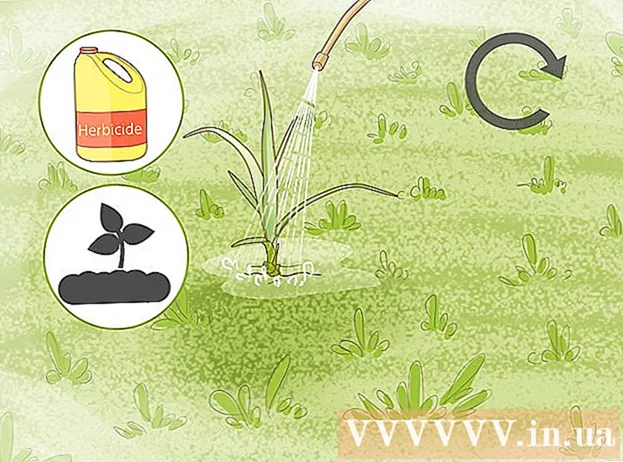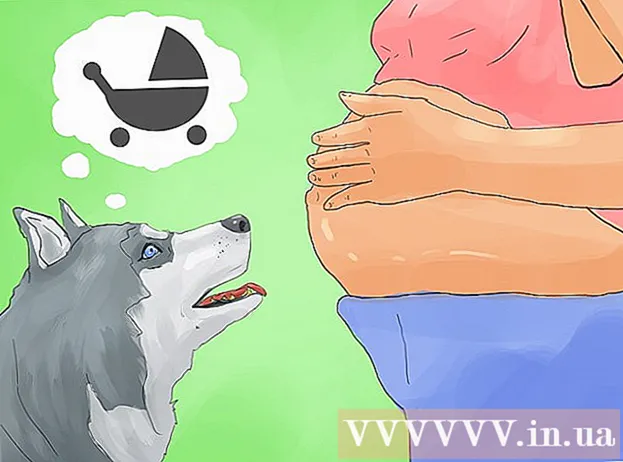Yazar:
Florence Bailey
Yaratılış Tarihi:
23 Mart 2021
Güncelleme Tarihi:
1 Temmuz 2024

İçerik
- adımlar
- Bölüm 1/3: Filmi İndirme
- Bölüm 2/3: Bir Filmi Windows'a Aktarma
- Bölüm 3/3: Bir Filmi Mac'e Aktarma
- İpuçları
- Uyarılar
Bu makale, indirilen bir filmi Windows ve Mac bilgisayarlarda bir flash sürücüye nasıl taşıyacağınızı gösterecektir. Filmi indirirken korsanlık yasasını ihlal etmediğinizden emin olun. Tipik olarak, bir filmi indirmek için önce onu satın almanız gerekir.
adımlar
Bölüm 1/3: Filmi İndirme
 1 İndirmek istediğiniz filmi bulun. YouTube'dan çeşitli dosya barındırma hizmetlerine kadar film indirebileceğiniz sayısız site var. Yasaları çiğnemeden bir film indirmek için önce onu satın almanız gerekir.
1 İndirmek istediğiniz filmi bulun. YouTube'dan çeşitli dosya barındırma hizmetlerine kadar film indirebileceğiniz sayısız site var. Yasaları çiğnemeden bir film indirmek için önce onu satın almanız gerekir. - Filmi indirmeden önce lütfen yerel yasaları ihlal etmediğinizden emin olun.
- Torrent izleyici kullanıyorsanız filmi uTorrent veya BitTorrent aracılığıyla indirin.
 2 Filmin indirilmesinin güvenli olduğundan emin olun. İnternetten herhangi bir şey indirirken, pop-up'ları veya bariz reklamları olan sitelere veya "www" bölümünün önünde "HTTPS" olmayan sitelere dikkat edin.
2 Filmin indirilmesinin güvenli olduğundan emin olun. İnternetten herhangi bir şey indirirken, pop-up'ları veya bariz reklamları olan sitelere veya "www" bölümünün önünde "HTTPS" olmayan sitelere dikkat edin. - Diğer kullanıcıların belirli bir indirme hakkında yazdıklarını okuyun ve varsa derecelendirmesini kontrol edin. Diğer kullanıcılar virüs veya diğer sorunların varlığını bildirdiyse, bu dosyayı indirmeyin.
- Ayrıca filmin formatının, izlemeyi düşündüğünüz bilgisayar, TV veya cihazın özelliklerine uygun olduğundan emin olmalısınız.
 3 Filmi indirin. Web sitesinde "İndir" düğmesini tıklayın. Bu, "İndir" yazan bir düğmeden aşağıyı gösteren bir oka kadar herhangi bir şey olabilir.
3 Filmi indirin. Web sitesinde "İndir" düğmesini tıklayın. Bu, "İndir" yazan bir düğmeden aşağıyı gösteren bir oka kadar herhangi bir şey olabilir. - Dosyayı indirmeden önce indirme konumunu belirtmeniz gerekebilir (örneğin, masaüstü).
- Sitede tıkladığınız düğmenin gerçekten bir indirme düğmesi olduğundan ve açılır reklam olmadığından emin olun. İndirme düğmesi, yanıp sönen devasa bir düğmeden ziyade genellikle bir bağlantıdır.
 4 Filmin yüklenmesini bekleyin. Dosya bilgisayarınıza indirildiğinde, flash sürücünüze taşıyın.
4 Filmin yüklenmesini bekleyin. Dosya bilgisayarınıza indirildiğinde, flash sürücünüze taşıyın.
Bölüm 2/3: Bir Filmi Windows'a Aktarma
 1 Flash sürücüyü bilgisayarınıza takın. USB çubuğunu bilgisayar kasasındaki USB bağlantı noktasına takın.
1 Flash sürücüyü bilgisayarınıza takın. USB çubuğunu bilgisayar kasasındaki USB bağlantı noktasına takın.  2 Başlat menüsünü aç
2 Başlat menüsünü aç  . Masaüstünün sol alt köşesindeki Windows logosuna veya tuşuna tıklayın. ⊞ Kazan.
. Masaüstünün sol alt köşesindeki Windows logosuna veya tuşuna tıklayın. ⊞ Kazan. - Windows 8'de imlecinizi ekranın sağ üst köşesine getirin ve ardından büyüteç simgesine tıklayın.
 3 Dosya Gezgini'ni açın
3 Dosya Gezgini'ni açın  Başlat menüsünün sol alt kısmındaki klasör simgesine tıklayarak.
Başlat menüsünün sol alt kısmındaki klasör simgesine tıklayarak. 4 Filmin bulunduğu klasörü açın. Explorer penceresinin sol tarafında istediğiniz klasörü seçin.
4 Filmin bulunduğu klasörü açın. Explorer penceresinin sol tarafında istediğiniz klasörü seçin. - Örneğin: tarayıcı varsayılan olarak Dosyaları İndirilenler klasörüne indiriyorsa, onu açın.
 5 Vurgulamak için bir filme tıklayın.
5 Vurgulamak için bir filme tıklayın.- Birden fazla film indirdiyseniz, bir grup dosya seçmek için imleci hareket ettirin veya Ctrl ve aynı anda birden fazla dosya seçmek için her bir filme tıklayın.
 6 sekmesine tıklayın ana Dosya Gezgini penceresinin sol üst köşesinde.
6 sekmesine tıklayın ana Dosya Gezgini penceresinin sol üst köşesinde. 7 Seçeneğe tıklayın Kopyala veya Taşınmak. Her iki seçenek de Dosya Gezgini penceresinin üst kısmındaki araç çubuğundaki Düzenle menüsünde bulunur.
7 Seçeneğe tıklayın Kopyala veya Taşınmak. Her iki seçenek de Dosya Gezgini penceresinin üst kısmındaki araç çubuğundaki Düzenle menüsünde bulunur. - Kopyala - seçilen filmin bir kopyasını alın ve bir flash sürücüye taşıyın. Orijinal dosya geçerli klasörde kalacaktır.
- Taşınmak - film dosyasını bilgisayarınızdan silerek bir flash sürücüye aktarın.
 8 basmak Konum seçin Kopyala veya Taşı açılır menüsünün en altında (önceki seçiminize bağlı olarak).
8 basmak Konum seçin Kopyala veya Taşı açılır menüsünün en altında (önceki seçiminize bağlı olarak). 9 Aşağı kaydırın ve "Bilgisayarım" veya "Bu Bilgisayar" başlığı altındaki flash sürücünüzün adına tıklayın.
9 Aşağı kaydırın ve "Bilgisayarım" veya "Bu Bilgisayar" başlığı altındaki flash sürücünüzün adına tıklayın.- Bu seçeneklerin yanındaki oku tıklatarak önce Bilgisayarım veya Bu Bilgisayar klasörünü genişletmeniz gerekebilir.
 10 basmak kopyala veya Hareket. Düğmenin işlevi önceki seçime bağlı olacaktır (Buraya Kopyala veya Şuraya Taşı). Film flash sürücünüze kopyalanacaktır.
10 basmak kopyala veya Hareket. Düğmenin işlevi önceki seçime bağlı olacaktır (Buraya Kopyala veya Şuraya Taşı). Film flash sürücünüze kopyalanacaktır.  11 Flash sürücünüzü çıkarın. Dosya kopyalandığında, ekranın sağ alt köşesindeki flash sürücü simgesine tıklayın ve "Çıkar" seçeneğini seçin. Flash sürücü artık bilgisayardan çıkarılabilir.
11 Flash sürücünüzü çıkarın. Dosya kopyalandığında, ekranın sağ alt köşesindeki flash sürücü simgesine tıklayın ve "Çıkar" seçeneğini seçin. Flash sürücü artık bilgisayardan çıkarılabilir. - Başparmak sürücü simgesini görmeden önce, tıklamanız gerekebilir.
 .
.
- Başparmak sürücü simgesini görmeden önce, tıklamanız gerekebilir.
Bölüm 3/3: Bir Filmi Mac'e Aktarma
 1 Flash sürücüyü bilgisayarınıza takın. USB flash sürücü, bilgisayar kasasındaki USB bağlantı noktasına takılmalıdır.
1 Flash sürücüyü bilgisayarınıza takın. USB flash sürücü, bilgisayar kasasındaki USB bağlantı noktasına takılmalıdır. - Bilgisayarınızda USB bağlantı noktaları yoksa, bir Lightning - USB adaptörüne ihtiyacınız olacaktır.
 2 Finder'ı açın. Dock'taki mavi bir yüz simgesidir.
2 Finder'ı açın. Dock'taki mavi bir yüz simgesidir.  3 Bir film seçin. Finder'ın sol tarafında filmi içeren klasöre tıklayın ve ardından filme tıklayın.
3 Bir film seçin. Finder'ın sol tarafında filmi içeren klasöre tıklayın ve ardından filme tıklayın. - Geçerli klasördeki bir filmi bulmak için, başlığını Finder penceresinin sağ üst köşesindeki arama çubuğuna girin.
- Filmin nerede olduğunu bilmiyorsanız, bilgisayarınızdaki tüm dosyaları aramak için Finder penceresinin sol üst köşesindeki Dosyalarım klasörünü tıklayın.
 4 menüye tıklayın Düzenlemek ekranın sol üst köşesinde.
4 menüye tıklayın Düzenlemek ekranın sol üst köşesinde. 5 Lütfen seçin kopyala "Düzenle" açılır menüsünde.
5 Lütfen seçin kopyala "Düzenle" açılır menüsünde. 6 Finder penceresinin sol tarafındaki Aygıtlar başlığı altında flash sürücünüzün adına tıklayın.
6 Finder penceresinin sol tarafındaki Aygıtlar başlığı altında flash sürücünüzün adına tıklayın.- Varsayılan olarak, flash sürücü "İsimsiz Aygıt" olarak adlandırılacaktır.
 7 Menüyü tekrar aç Düzenlemekve sonra seçin Sokmak. Bu, filmi USB çubuğunuza kopyalayacaktır. Filmin kopyalanması birkaç dakika sürebilir, bu yüzden lütfen biraz bekleyin.
7 Menüyü tekrar aç Düzenlemekve sonra seçin Sokmak. Bu, filmi USB çubuğunuza kopyalayacaktır. Filmin kopyalanması birkaç dakika sürebilir, bu yüzden lütfen biraz bekleyin.  8 "Çıkart" düğmesine tıklayın. Bu, Finder penceresinde flash sürücü adının sağındaki yukarıyı gösteren oktur. Film aktarımı tamamlandığında üzerine tıklayın ve ardından işlemi tamamlamak için USB flash sürücüyü çıkarın.
8 "Çıkart" düğmesine tıklayın. Bu, Finder penceresinde flash sürücü adının sağındaki yukarıyı gösteren oktur. Film aktarımı tamamlandığında üzerine tıklayın ve ardından işlemi tamamlamak için USB flash sürücüyü çıkarın.
İpuçları
- Bir film indirmeden önce sitenin güvenilir olduğundan emin olun.
- Torrent izleyicilerden film indirmek genellikle rastgele sitelerden çok daha güvenlidir. Güvenilir olduğundan emin olmak için her torrent için derecelendirmeleri ve yorumları kontrol edin. Derecelendirme ve yorum yoksa (veya çok düşükse) bu filmi indirmeyin.
- Bir dosyayı torrent ile göndererek, ihtiyacınız olmayan veya indirmek istemediğiniz ek dosyalar bulabilirsiniz. Bunlar film kareleri veya metin dosyaları olabilir. İndirmekten kaçınmak için ihtiyacınız olmayan dosyaların işaretini kaldırın.
Uyarılar
- Bilgisayarınız size indirilen dosyanın bir virüs olduğunu bildirirse, onu silin ve hemen bir antivirüs programı ile bilgisayarınızı tarayın.